Những tính năng ẩn hay nhất của VLC Media Player
VLC Media Player là một trong những ứng dụng hỗ trợ xem phim, nghe nhạc phổ biến nhất hiện nay. Không chỉ miễn phí và có khả năng tương thích với hầu hết mọi định dạng âm thanh phổ biến hiện nay mà VLC Media Player còn có rất nhiều tính năng tiện dụng và thú vị khác.
Nếu cũng đang cài đặt và sử dụng VLC Media Player trên máy tính của mình, có lẽ các bạn cũng nên biết một số tính năng ẩn đặc sắc mà công cụ này có để có thể sử dụng trình nghe nhạc, xem phim này với hiệu quả tốt nhất.
5 tính năng ẩn cực hay của VLC Media Player
Tạo hiệu ứng âm thanh và video
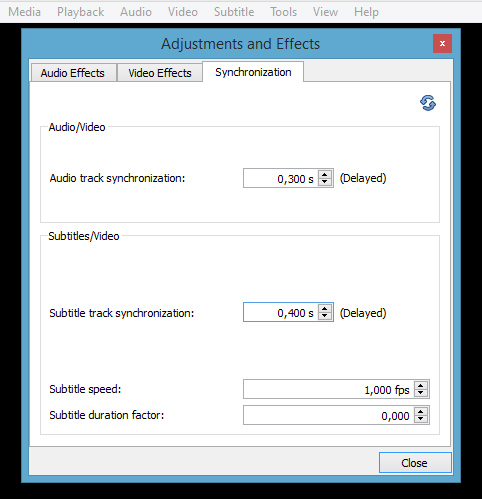
Trong quá trình sử dụng máy tính để nghe nhạc và xem phim, đặc biệt là với những ai thường xuyên làm điều qua các website (nghe nhạc trực tuyến, xem phim online) thì chắc cũng đều ít nhất một lần gặp trường hợp hình ảnh đang phát và âm thanh bạn nghe thấy không khớp với nhau, điều này gây ra những phiền toái cực kỳ khó chịu.
Tuy nhiên, nếu cũng gặp trường hợp tương tự này khi đang xem phim, video clip trên máy tính bằng VLC Media Player, bạn có thể khắc phục nó bằng cách như sau:
- Từ giao diện chính của VLC Media Player, chọn vào Tools / Effects / Filters.
- Chọn vào Next để mở hộp thoại Adjustments and Effects.
- Chọn tiếp Audio Effect hoặc Video Effect để xem các thay đổi.
- Hoặc chọn vào Synchronization to correct the audio-video syncing problem để khắc phục lỗi tiếng và hình video không khớp.
Chụp ảnh màn hình
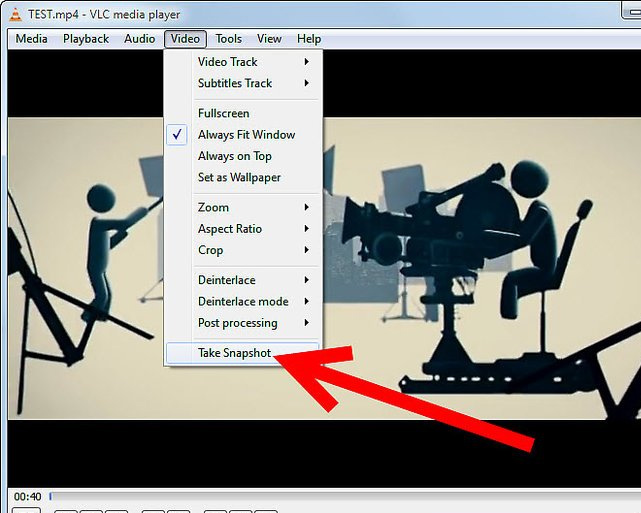
Đôi khi, trong lúc xem phim hoặc nghe nhạc trên VLC Media Player, chúng ta sẽ bắt gặp một khung hình tuyệt đẹp hoặc ấn tượng. Lúc này, nếu có ý định lưu lại những hình ảnh đó thì cách duy nhất là bạn phải chụp ảnh màn hình VLC Media Player.
Cách thực hiện như sau:
- Tại màn hình đang phát video, bạn nhấn chuột phải vào màn hình để làm xuất hiện một menu nhỏ.
- Click chuột trái tiếp vào tùy chọn Take Snapshot, thế là xong.
Sử dụng video làm ảnh nền máy tính
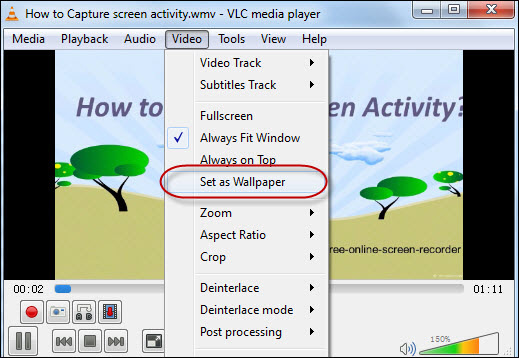
Cũng như vừa nói, đôi khi bạn sẽ muốn chụp hình lại một đoạn của bộ phim hoặc video clip mình đang xem để lưu lại, hoặc thậm chí là cài làm hình nền máy tính nếu muốn. Bạn có thể sử dụng cách bên trên, chụp ảnh cảnh đó rồi lưu lại trên máy tính để sử dụng như bình thường.
Hoặc có một cách khác để bạn có thể đặt clip chiếu trên VLC Media Player thành hình nền máy tính, cụ thể:
- Tại màn hình VLC Media Player đang mở, nhấn chuột trái chọn Preferences.
- Chọn mục Video / Output và chọn DirectX (DirectDraw).
- Đóng các cửa sổ thiết lập và khởi động lại VLC Media Player.
- Mở lại video bạn muốn sử dụng nó làm hình nền máy tính, nhấn chuột trái vào Video từ giao diện chính của VLC.
- Một menu xuất hiện, chọn vào Choose Set as Wallpaper.
Nghe đài phát thanh online
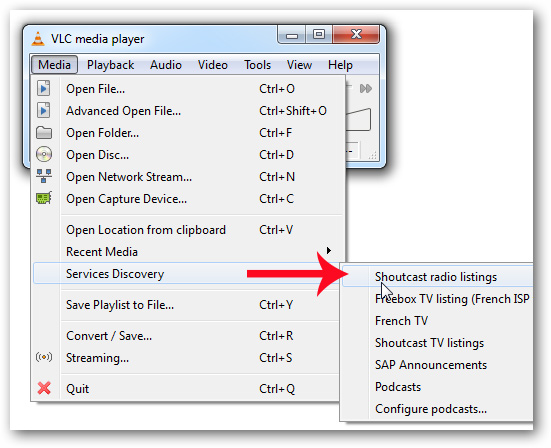
Đây thực sự là một tính năng ẩn của VLC Media Player mà rất ít người chú ý tới. Trong VLC Media Player đã được tích hợp sẵn hàng trăm kênh SHOUTcast (phát thanh). Tuy nhiên, nếu muốn nghe được những kênh này, người dùng cần phải kích hoạt chúng. Bằng cách:
- Truy cập vào thẻ Media, chọn Services Discovery / SHOUTcast.
- Một Playlist xuất hiện, lúc này, bạn chỉ cần tìm một kênh cụ thể để nghe là được.
Phát trực tuyến podcast
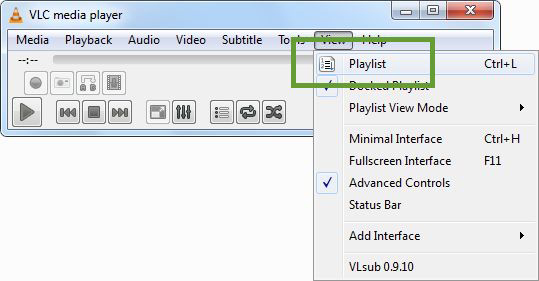
Nếu không có, quên chưa tải và cài đặt phầm mềm hỗ trợ để truyền phát podcast, bạn có thể làm điều này ngay trực tiếp trên VLC Media Player bằng cách đơn giản như sau:
- Khởi động VLC Media Player / chọn View.
- Chọn tiếp Playlist.
- Di chuyển tới vùng hiển thị nội dung của Podcast, nhấn vào biểu tượng dấu + rồi sau đó paste đường link vào là được
Ngoài VLC Media Player, chúng ta còn có rất nhiều lựa chọn khác để nghe nhạc và xem phim trên máy tính, như sử dụng Windows Media Player, iTunes, KMPlayer, RealPlayer... Tuy nhiên, VLC Media Player vẫn luôn được những người dùng máy tính yêu thích vì sự đa năng của mình.
Theo Nghị định 147/2024/ND-CP, bạn cần xác thực tài khoản trước khi sử dụng tính năng này. Chúng tôi sẽ gửi mã xác thực qua SMS hoặc Zalo tới số điện thoại mà bạn nhập dưới đây:





















